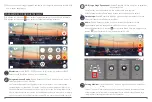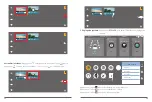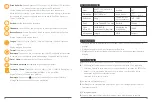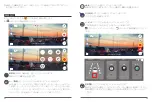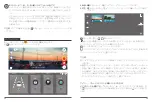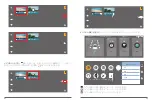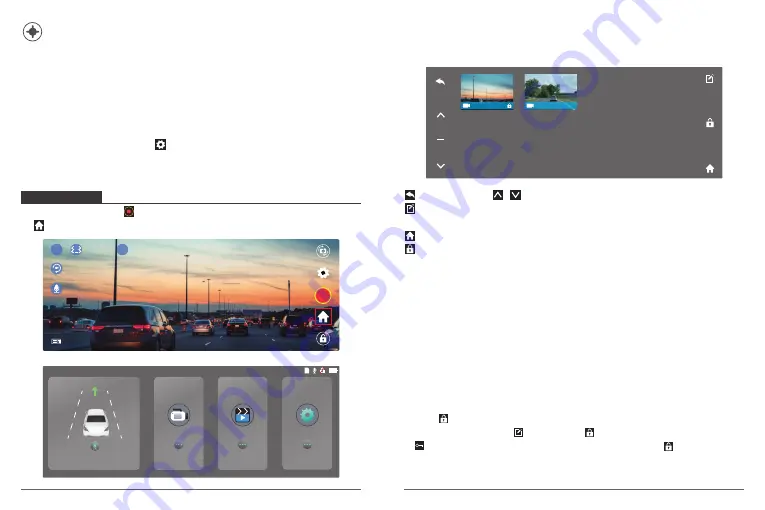
メインメニュー
①
カメラをオンにした後、 ボタンを押すと録画を停止します;
②
をクリックしてメインメニューに入ります。
G
G
センサー
:
オフ
/
低
/
中
/
高は選べる、デフォルトは低です。
Gセンサーにより、衝突があればカメラがアクティブになり、録画することができま
す。ビデオはロックされるため、新しいファイルによって上書きされることはありま
せん。
ビデオは3分ごとにファイルとして保存されます。運転中は、道路がデコボコしてい
る場合、メモリーカードがいっぱいになりカメラが動作を止めてしまわないように、
低に設定するあるいは直接電源を切ってください。駐車時は、中に設定することを
お勧めします。
ご注意:
すべての設定を終えた後、 をクリックして出て、イメージインターフェースに戻
ってください。
3
1080
HDR
01 : 58 : 44
12-04 -2018 17:52:07
オーディオ
記録
再生
設定
00:00:00
12/04/2018 17:45:23
土曜日
SD
1.
録画
:
録画
をクリックして、録画/ライブビューインターフェースに入ります。
2.
再生
:
再生
をクリックすると再生インターフェースに入り、ここで録画したビデオが再生
できます。
1
1
VID001.MOV
VID002.MOV
をクリックして戻り、 / をクリックして上/下へ。
をクリックして編集に入り、ファイルの選択も、すべてのビデオを一回で削除すること
も、ファイル内でビデオのロック/ロック解除のもできます。
アイコンをクリックしてメインメニューに入ります。
ファイル内では、アイコン の付いたビデオはビデオがロックされていることを意味しま
す。カードがいっぱいになっても上書きしません。
ご注意:
①
ファイルフロントはフロントカメラの録画ビデオ用で、ファイルリアはリアカメラのビデ
オ用です。
②
録画したビデオをコンピュータにコピーした時に、ビデオがロックされているかないか
直接に判断できません。ビデオを選択して右クリックしてプロパティを開いて、読み取り
のみを確認しなければなりません。読み取りのみが選択されているなら、ビデオがロッ
クされるという意味です。逆に、選択されていないなら、ビデオはロックされていませ
ん。ロックされたビデオは、カードが満ちても、上書きできません。
アイコン のないビデオのロック解除/ロックする方法?
ビデオのロックを解除する
:
をクリックして、 アイコンの付いたビデオを選択し、次
に をクリックしたら、ビデオのロックが解除されます。右下隅には アイコンが無くな
ります。
59
60